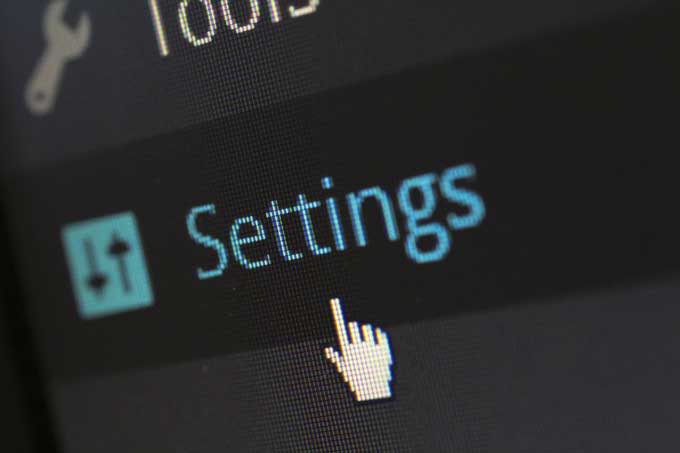
WordPressの引越しでDuplicatorがエラーで使えなかった
癒しの陸亀を新しくWordPressで運用するにあたって、サーバの移転を考えました。元々癒しの陸亀はヤフーの無料スペースを使っていたので関係ないんですが、仕事のサイトは有料サーバを借りていたので、今回、サーバももうちょっと高機能なサーバに変えようかな、、、と考えていました。
そこで気になったのがWordPressの移転問題です!
Duplicatorというプラグイン
様々なサイトで報告されている引越しに便利なプラグインのDuplicatorですが、管理人の場合、エラーで使い物にならなかったです。
取りあえず、Duplicatorを検索し、インストール。プラグインを有効化し、パッケージを作成します。と、まぁココまでは順調に進んでいたんですね。
そしたら一つ目のエラー。以前はロリポップだったのですが、phpのバージョンが古かったみたいで、一度ロリポップにログインしてからphpのバージョンを最新にします。変更してから少し時間が必要で、10分程度掛かるみたいでした。
時間が経ったので再びパッケージの作成。すると今度は成功し、インストーラーとアーカイブのファイルをデスクトップにダウンロードしました。
エラーの連続(><)
次に行うことは、新しいサーバの設定です。あらかじめ、新しいサーバにWordPressをインストールしておく必要があります。次に独自ドメインのネームサーバの変更を行いました。ドメインネームサーバの変更は、ドメインを管理しているサイトで変更できます。
ドメインネームサーバの変更にも時間が掛かるようでした。今回は1時間ほどで適用された事を確認しています。
今度はhttp://ドメイン/installer.phpを開くと自動的にインストーラーを起動できます。そこに、データベースのホスト名・データベース名・ユーザー名・パスワードを正確に入力する必要があります。wp-config.phpに記載してありますので参考にして下さい。
そこからテストするのですが、サクセスの文字が表示されるも、この先からエラーです。
何回やってもエラー。新しいサーバにあるwp-config.phpを削除したら成功したという記事もあったので、やってみたら、、、エラーでした。
Duplicatorでの引越しを諦めた
これ以上ググっても無理そうなので諦めました。
でも神のようなプラグインを発見したんです。
All-in-One WP Migrationというプラグインです。

こちらは本当に簡単に引越しが出来ます。管理人のようにDuplicatorでうまくいかなかった場合に有効なのではないかと思いました。
手順
※平成28年1月27日に確認したところ、以前参考にしたサイトは閉鎖されておりました。
1:既存のWordPressにAll-in-One WP Migrationというプラグインをインストールします。
2:既存のWordPress環境をエクスポートします。
3:エクスポートで作成されたzipファイルをデスクトップ等にダウンロードします。
4:移転先の新しいサーバにWordPressをインストールします。
5:移転先の新しいサーバにのWordpressにAll-in-One WP Migrationをインストールします。
6:WordPressにログインして、左のメニューにSiteMigrationを見つけて下さい。Importを選択したら、先ほどダウンロードしたzipファイルを点線内にドラッグアンドドロップ。OR, SELECT A FILEをクリックしてアップロードします。
以上です。
これで完璧に移転する事ができました。ただし大きいサイト(512メガバイト)以上は有料になるようです。サイトの引越しは早めに、、、がいいみたいです。また、プロの方が作成しているようなサイトで、WordPress管理以外の所にCSSやJavaScriptファイルを置いてたりすると、それは無視してzipファイルにされるので気をつけて下さいね。
終わりに
今回のサーバ移転ではDuplicatorは使えなかったものの、バックアップファイルの作成として有効のような気がしてきました。All-in-One WP Migrationはページ数の少ないサイトで使えるので、Duplicatorでエラーが出て行き詰った方はお試し下さい。
では。
![]()


